Gerenciar várias moedas
Nota
Se você habilitou o modo somente Interface Unificada, antes de usar os procedimentos neste artigo, faça o seguinte:
- Select Configurações (
 ) na barra de navegação.
) na barra de navegação. - Selecione Configurações Avançadas.
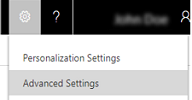
As moedas determinam os preços dos produtos no catálogo de produtos e o custo das transações, como ordens de vendas. Se os clientes estão dispersos por regiões geográficas, adicione suas moedas ao Dynamics 365 Customer Engagement (on-premises) para gerenciar suas transações. Adicione as moedas mais apropriadas às suas necessidades de negócios atuais e futuras.
Adicionar uma moeda
Verifique se você tem direito de acesso de Administrador do Sistema ou permissões equivalentes.
Verifique seu direito de acesso
Siga as etapas em Exibir seu perfil de usuário.
Não tem as permissões corretas? Entre em contato com o administrador do sistema.
Vá para Configurações>Gerenciamento de Negócios.
Clique em Moedas.
Clique em Novo.
Preencha as informações, conforme necessário.
Campo Descrição Tipo de Moeda - Sistema - selecione esta opção se quiser usar as moedas disponíveis no Customer Engagement (on-premises). Para procurar uma moeda, clique no botão Pesquisa  ao lado de Código de Moeda. Quando você seleciona um código de moeda, Nome da Moeda e Símbolo de Moeda são automaticamente adicionados à moeda selecionada.
ao lado de Código de Moeda. Quando você seleciona um código de moeda, Nome da Moeda e Símbolo de Moeda são automaticamente adicionados à moeda selecionada.
- Personalizado - selecione esta opção se quiser adicionar uma moeda que não esteja disponível no Customer Engagement (on-premises). Nesse caso, você deve inserir manualmente os valores de Código da Moeda, Precisão da Moeda, Nome da Moeda, Símbolo da Moeda e Conversão de Moeda.Código da Moeda Forma abreviada para a moeda. Por exemplo, USD para dólares americanos. Número de casas decimais da moeda Digite o número de decimais que você deseja usar para a moeda. Você pode adicionar um valor entre 0 e 4. Observação: se você definir um valor de precisão na caixa de diálogo Configurações do Sistema, esse valor será exibido aqui. Mais informações: Caixa de diálogo Configurações do Sistema - guia Geral. Nome da Moeda Se você tiver selecionado um código de moeda na lista de moedas disponíveis no Customer Engagement (on-premises), o nome da moeda para o código selecionado será exibido aqui. Se você tiver selecionado Personalizado como o tipo de moeda, digite o nome da moeda. Símbolo de moeda Se você tiver selecionado um código de moeda na lista de moedas disponíveis, o símbolo da moeda selecionada será exibido aqui. Se você tiver selecionado Personalizado como o tipo de moeda, insira o símbolo da nova moeda. Conversão de moeda Digite o valor da moeda selecionada em termos de um dólar americano. Esse é o valor no qual a moeda selecionada é convertida na moeda base. Importante: atualize esse valor com a frequência necessária para evitar cálculos imprecisos nas suas transações. Ao terminar, na barra de comandos, clique em Salvar ou em Salvar e Fechar.
Gorjeta
Para editar uma moeda, clique na moeda e insira ou selecione os novos valores.
Excluir uma moeda
Clique em Configurações>Gerenciamento de Negócios.
Clique em Moedas.
Na lista de moedas exibida, selecione a moeda a ser excluída.
Clique em Excluir
 .
.Confirme a exclusão.
Importante
Você não pode excluir moedas que estejam sendo usadas por outros registros, mas pode desativá-las. A desativação dos registros de moeda não remove as informações sobre moeda dos registros existentes, como oportunidades ou pedidos. Entretanto, você não poderá selecionar a moeda desativada para novas transações.